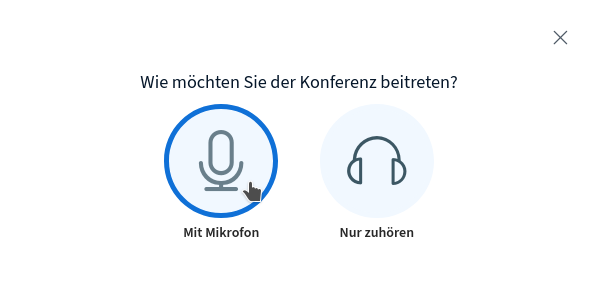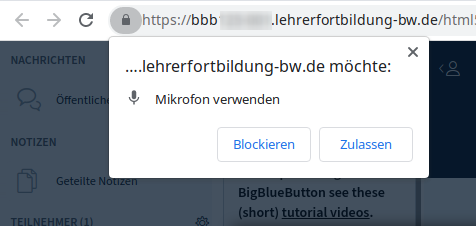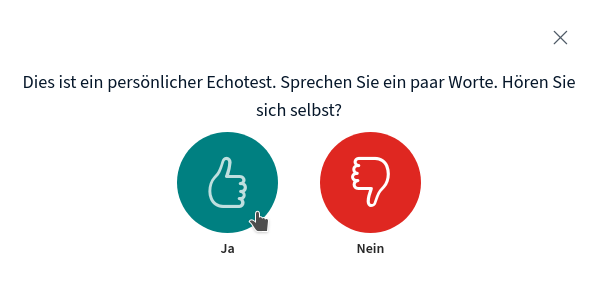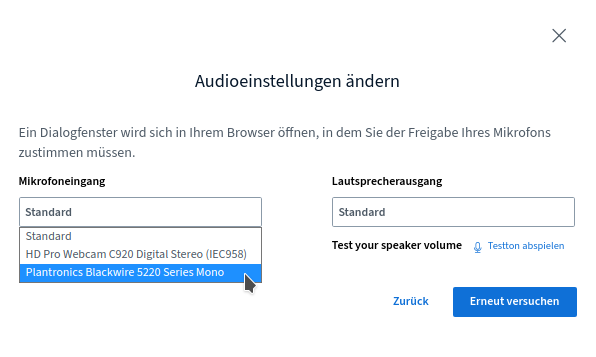Mikrofon-Freigabe und Echotest
Wählen Sie, ob sie mit Mikrofon teilnehmen wollen oder ob Sie nur zuhören wollen.
Empfohlen wird hier folgendes Vorgehen: Wählen Sie „Mit Mikrofon“ und schalten Sie das Mikrofon gleich im Anschluss auf stumm. Das geht über den entsprechenden Button im Webkonferenzraum:  →
→ 
Haben Sie ausgewählt, dass Sie mit Mikrofon teilnehmen möchten, werden Sie eventuell darum gebeten dem Browser die Berechtigung zur Nutzung des Mikrofons zu erteilen. Diese Abfrage sieht in verschiedenen Browsern unterschiedlich aus und wird deshalb auf der Seite Berechtigungen für Mikrofon und Kamera genauer beschrieben.
Haben Sie ausgewählt, dass Sie mit Mikrofon teilnehmen möchten, werden Sie zu einem „Echotest“ weitergeleitet. Während dieses Tests wird das, was Sie ins Mikrofon sprechen, kurz zeitverzögert auf ihrem Lautsprecher / Kopfhörer ausgegeben. Auf diese Weise können Sie überprüfen, ob ihr Mikrofon funktioniert und ihre Stimme gut verständlich ist.
Falls Sie sich beim Echotest nicht hören, klicken Sie den roten Daumen nach unten. Im Fenster „Audio-Einstellungen“ können Sie nun das richtige Mikrofon auswählen und den Audioausgang überprüfen und einstellen.
Klicken Sie anschließend auf „Erneut versuchen“. So gelangen Sie zurück zum Echotest.
Bei Ferdinand Soethe findet sich eine Schritt-für-Schritt-Erklärung wie sich der Echotest beschleunigen lässt - insbesondere für den Fall, dass mehrere Mikrofon angeschlossen sind.
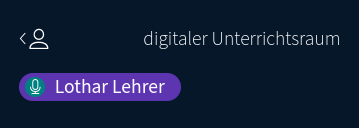
Nach einem erfolgreich absolvierten Echotest können Sie davon ausgehen, dass die anderen Konferenzteilnehmer_innen Sie prinzipiell hören können - sofern Sie nicht stummgeschaltet sind. Als zusätzlichen Indikator sehen Sie ihren Namen links im blauen Bereich des BBB-Fensters aufleuchten, wenn Sie sprechen.
Weiter zu Webcam und Bildschirm teilen